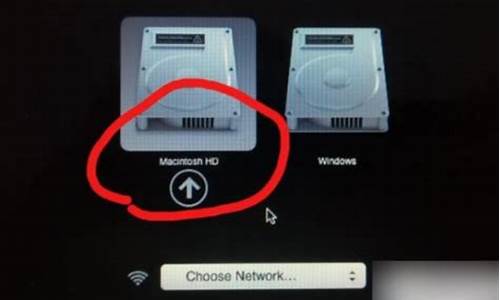联想台式电脑系统更新_联想台式电脑怎么更新

很多人发现刚买的联想台式电脑自带的是win10系统,而他们更习惯的是win764位系统,那么要怎么把预装的win10换成win7系统呢?要把win10换成win7需改BIOS和硬盘分区表,下面小编就跟大家分享联想台式机和一体机电脑win10改win7系统的方法。
相关教程:uefigpt模式u盘启动安装win7步骤
一、操作准备
1、备份硬盘所有重要的数据
2、准备一个4G大小的U盘,做成U盘PE启动盘
3、操作系统:联想Lenovo专用GHOSTWIN764位安全稳定版
4、安装步骤:怎么用U盘安装win7系统
二、联想台式机win10换win7步骤
1、按电源键启动,再出现开机画面时按下F1键进入BIOS;
2、按→方向键移动到Exit,选择OSOptimizedDefaults回车,设置成Disabled,按回车键;
3、这时会弹出警告,直接按Enter键;
4、按F9加载默认设置,回车确认;
5、转到Startup,把CSM设置成Enabled;
6、BootMode设置成LegacyOnly,回车确认;
7、按下F10,选择Yes回车保存;
8、插入U盘启动盘,开机按F12,在启动菜单选择USB选项回车;
9、从U盘启动进入这个界面,选择02回车运行PE系统;
10、打开DiskGenius分区工具,把硬盘转换成MBR格式,再进行快速分区;
11、接着打开PE一键装机,自动加载系统映象,点击安装到C盘,确定,需要注意的是,pe下盘符可能会错乱,C盘不一定就是电脑C盘,需要根据分区容量或卷标来判断“真正的C盘”;
12、进入这个界面,开始进行系统的安装,之后的过程就是自动完成的。
联想台式电脑和一体机把win10系统改成win7系统的方法就是这样了,大家有需要的话就可以根据上述步骤来操作。
联想电脑的bios怎么更新?
联想电脑的BIOS怎么更新?
BIOS是计算机系统的一个很重要的组成部分,它是一种固件,可以直接访问计算机硬件设备,控制系统的启动顺序,调整操作系统的配置参数等。如果您拥有一台联想电脑并且需要更新BIOS以提高系统的性能或修复bug,那么下面的步骤可以帮助您完成此过程。
准备工作
在更新BIOS之前,您应该确定目前计算机的BIOS版本,以及需要升级的新版BIOS的版本号。可以在联想官方网站上查询得到最新的BIOS版本,也可以在计算机启动时按下F1键,进入BIOS设置查看当前版本信息。
此外,还需要准备一个USB存储设备,并确保它有足够的空间来存放BIOS固件文件。为了避免出现异常情况,最好提前备份重要数据。
更新BIOS
以下是联想电脑BIOS更新的具体步骤:
1.访问联想官方网站,下载最新的BIOS固件文件,并将它们存储在USB设备中。
2.将USB设备插入电脑的USB接口并打开电脑。启动后立即进入BIOS设置界面(通常是按下F1或F2键),然后找到“BIOSUpdateUtility”或“BIOSUpdate”选项,点击进入。
3.在BIOS更新工具中,选择“UpdateBIOSfromafile”(从文件更新BIOS)选项,然后选择USB设备中存储的BIOS固件文件。
4.接下来,确认要更新BIOS并按照屏幕上的指示进行操作。在更新过程中,请勿关闭电源或移除USB设备。更新完毕后,计算机将自动重启并应用新的BIOS设置。
注意事项
更新BIOS可能会带来风险,因此在更新前请先备份重要数据并备份旧版本的BIOS,以备出现异常情况。此外,更新BIOS时请确保电源充足,以免出现意外情况。
总结
更新BIOS是提高计算机性能和修复一些问题的好方法。如果您使用联想电脑,可以通过从官方网站下载最新的BIOS固件文件,将它们存储到USB设备中并按照上述步骤操作。无论您是为了提高系统性能,还是修复问题,都可以轻松地完成BIOS更新。
声明:本站所有文章资源内容,如无特殊说明或标注,均为采集网络资源。如若本站内容侵犯了原著者的合法权益,可联系本站删除。